如何批量修改EXCEL工作表中的文字方向竖排文字
在制作表格初期未充分考虑格式,完成时发现部分文字需改为横排?如何高效批量修改工作表中的竖向文本方向?
1、 首先打开我们的EXCEL工作表,在工作表中,有横排的文字,有竖排的问题,要求将竖排的文字,一次性更改为横排,但是位置都不一样呢
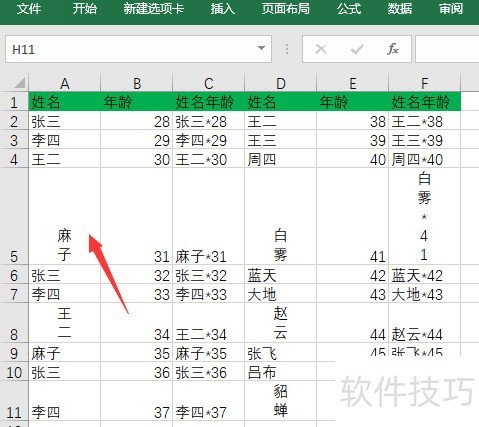
2、 首先我们在工作表中,在键盘上,同时按住ctrl+F键,调出查找替换对话框,在对话框上,我们找到替换和选项,并点击
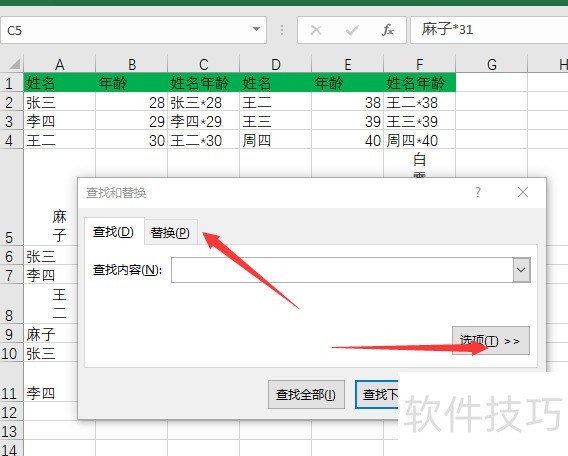
3、 点击后,我们可以看到,在查找和替换文字输入框后面,都出现了一个格式菜单,这里就是用来查找一些格式使用的
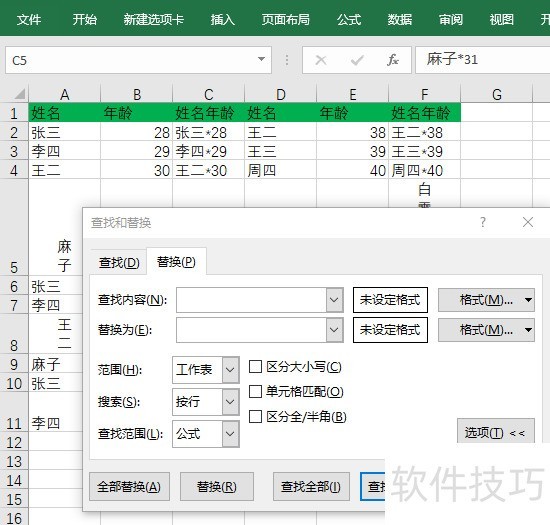
4、 首先我们点击查找后面的格式旁边的三角符号,而后下拉菜单中,我们可以看到,有一个从单元格选中的选项,这个选项就是为了快捷的找出我们要查找的单元格格式设置的
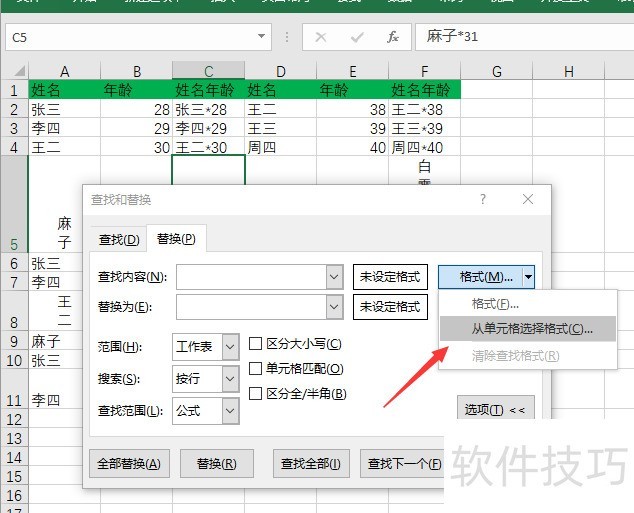
5、 点击从单元格查找,而后鼠标就变成一个铅笔的形状,我们点击工作表中,要修改的格式,就是竖排文字,点击后,我们就可以看到,在查找格式预览窗格,就出现了我们要查找的格式
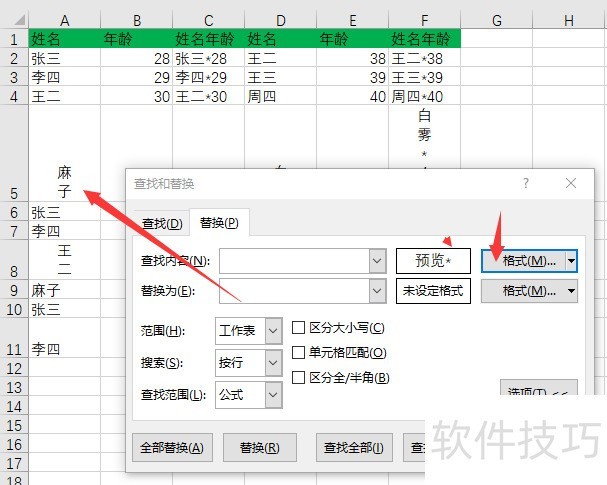
6、 同样方式,我们点击要替换为的单元格样式,而后确定,我们可以看到查找替换的格式预览窗口,就出现了格式
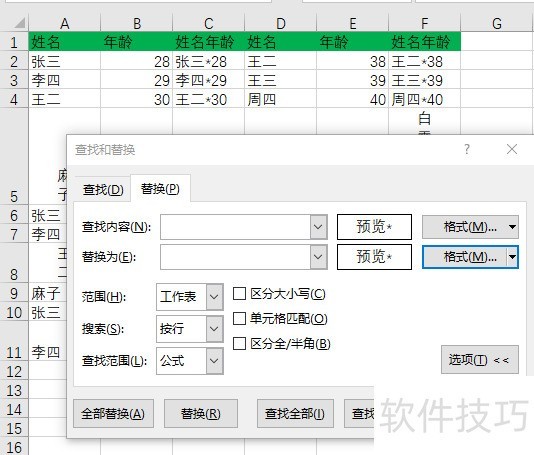
文章标题:如何批量修改EXCEL工作表中的文字方向竖排文字
文章链接://www.hpwebtech.com/jiqiao/177543.html
为给用户提供更多有价值信息,ZOL下载站整理发布,如果有侵权请联系删除,转载请保留出处。
- 上一问:Excel如何插入三角函数
- 下一问:Excel通过查找法也可实现计数功能
相关软件推荐
其他类似技巧
- 2024-08-23 18:25:01EXCEL中数据进行同时进行计算
- 2024-08-23 18:24:02如何用PPMT函数计算规定期间本金偿还额
- 2024-08-23 18:23:01EXCEL电子表格重复数据统计计算
- 2024-08-23 18:21:02excel中斜杠分栏怎么弄
- 2024-08-23 18:20:02Excel数据有效性内容根据标题自动切换
- 2024-08-23 18:17:01Excel中如何在工作表之间使用超级链接?
- 2024-08-23 18:16:01如何在excel表格中插入excel表格
- 2024-08-23 18:09:02软件Excel:如何隐藏工作薄
- 2024-08-23 18:08:01如何在excel表格中设置文本为竖行输入
- 2024-08-23 18:07:02Excel表格冻结窗口怎么同时冻结首行首列?
Microsoft Office Excel2007软件简介
excel2007是2007版的Microsoft Office中的重要模块组件,Excel2007可以在电脑上编写电子表格,是最好用的办公软件,可以满足用户对表格的自定义编辑,还具有强大的图形功能,功能全面。zol提供excel2007官方版下载。excel2007具有强大插件平台支持,免费提供海量在线存储空间及wps文字文档模板,支持阅读和输出PDF文件,全... 详细介绍»









